您是否遇到过 Windows 语言包无法下载的问题?语言模块对于自定义操作系统、打字、使用文本转语音、语音识别和手写是必需的,但它们有时会成为烦恼的根源 。一些用户抱怨Windows 11无法安装中文语言包 。无论您是否在 Windows 11 中遇到通用语言的语言包下载卡住的情况,我们都能为您解决 。
Windows 11 中的语言包待处理大多是由于安装文件、系统元素、更新缓存损坏和网络故障等问题而发生的 。有时,第三方软件、驱动程序和软件可能是导致此问题的原因 。
Windows 11 语言包下载卡住以下是修复 Windows 11 中语言包下载卡住的方法:
删除语言包并运行 SFC 扫描和 DISM 命令有时,尽管语言包未完全下载,但仍会显示在列表中 。在这种情况下,请删除该包,然后运行 ??SFC 和 DISM 工具 。
- 按Windows和I 。
- 选择时间和语言 。
- 转到右侧面板并单击“语言和区域” 。
- 向下滚动到语言列表并找到产生问题的语言 。
- 单击 3 个点图标并选择“删除” 。
- 单击“是”确认弹出窗口 。
- 删除语言后,按Windows键并输入cmd 。
- 选择“以管理员身份运行” 。
- 出现 UAC 提示后,单击“是” 。
- 输入命令并按Enter:
SFC /SCANNOW - 等待完成 。
- 依次执行以下命令行 。
DISM /Online /Cleanup-Image /CheckHealthDISM /Online /Cleanup-Image /ScanHealthDISM /Online /Cleanup-Image /RestoreHealth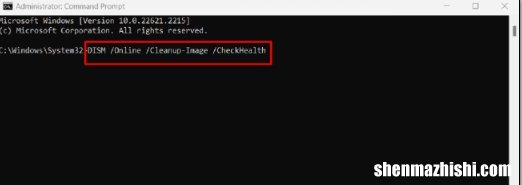
文章插图
- 让该过程完成 。
- 重新启动您的电脑 。
- 现在转到“设置”>“时间和语言”并检查包是否下载成功 。
- 按Windows 键并输入CMD.EXE 。
- 选择以管理员身份运行 。
- 当显示 UAC 弹出窗口时,单击“是” 。
- 复制并粘贴提供的命令,在每个命令后按Enter:
net stop wuauservnet stop cryptSvcnet stop bitsnet stop msiserver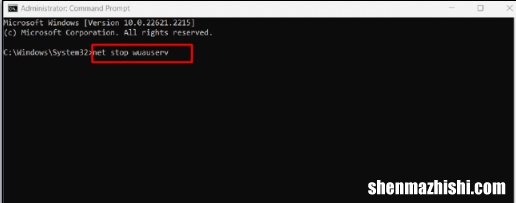
文章插图
- 然后,按Win + E打开文件资源管理器 。
- 到达以下目录并删除其中的内容 。
C:\Windows\System32\catroot2C:\Windows\SoftwareDistribution- 现在运行下面给出的命令:
net start wuauservnet start cryptSvcnet start bitsnet start msiserver- 重新启动系统并尝试下载语言包 。
通过将它们恢复为原始值,您可以解决可能阻止语言继续下载的任何连接问题 。
- 如上一方法中所述,以管理员身份打开命令提示符 。
- 一次复制以下命令,将其粘贴到命令提示符中,然后按Enter键 。
netsh winsock resetnetsh int ip resetipconfig /releaseipconfig /renewipconfig /flushdns- 关闭命令提示符 。
让您的系统保持最新状态可确保获得更流畅的体验,从而更轻松地安装语言包而不会出现中断 。按着这些次序;
- 在 Windows 搜索中输入Updates ,然后按Enter 。
- 单击检查更新 。
- 等待Windows下载并安装所需的文件 。
- 安装任何可用的可选更新 。
- 重新启动计算机 。
嗯,这就像确保语言包的安装有一条清晰、无障碍的路径,使整个过程更加顺畅,并防止安装过程中那些烦人的挂起 。
- 在 Windows 搜索中键入msconfig并按Enter 。
- 转到服务选项卡 。
- 选中隐藏所有 Microsoft 服务复选框 。
- 单击全部禁用 。
- 在“启动”选项卡中,选择链接“打开任务管理器” 。
- 右键单击任务管理器中的每个条目 ,然后选择“禁用” 。
- 关闭该工具并返回系统配置 。
- 单击“应用”,然后单击“确定” 。
- 在显示的警告弹出窗口中,选择“重新启动” 。
- 右键单击“开始”,然后选择“设置” 。
- 从“系统”类别中,选择“恢复” 。
- 单击“设置”窗口右侧的“重置电脑”。
- 选择保留我的文件,然后选择云下载 。
- 单击“下一步” 。
- 在出现的屏幕中,单击“重置” 。
- 您的系统将重新启动,启动 Windows 重置过程 。
- 按Windows + I打开“设置” 。
- 单击右侧的疑难解答 。
- 选择其他疑难解答 。
- 之后,选择“Windows 更新”,然后单击“运行” 。
- 按Windows + X并选择设备管理器 。
- 双击每个设备来展开设备 。
- 找到显示黄色感叹号的驱动程序 。
- 右键单击并选择 –卸载设备 。
- 检查并确认删除驱动软件 。
- 然后,重新启动您的电脑 。
- 保持USB 闪存驱动器连接 。
- 重新启动您的电脑并按特定键(例如,F 键、Del、Esc) 。
- 在启动屏幕中,使用箭头键选择您的USB驱动器 。
- 保存并从 USB 驱动器启动 。
- 设置语言、货币和键盘,然后单击“立即安装” 。
- 选择“我没有任何产品密钥”,然后选择“自定义” 。
- 选择一个分区并开始安装 。
- 5g为什么流量信号不满
- 反恐精英2 如何修复Windows中的错误1114 CS2
- 欧洲杯四强对阵预测
- 切尔西真的很厉害吗
- 切尔西vs曼城谁赢了啊
- 曼城切尔西决赛海报
- 中考物理化学没带圆规没事吧
- 看不了就当没事发生成语
- 没事是什么意思
